Sửa lỗi Skype Keeps Disconnecting trên PC

Skype liên tục ngắt kết nối và kết nối lại cho thấy kết nối mạng của bạn không ổn định hoặc bạn không có đủ băng thông.

Có rất nhiều hàng trăm loại tệp và phần mở rộng đang trôi nổi trên mạng. Có thể khó khăn khi cố gắng hiểu một số trong số chúng là gì và PHẢI LÀM gì với chúng. Làm thế quái nào mà bạn lại mở được thứ mà bạn chưa bao giờ nghe nói đến? Tất cả chúng ta đều biết JPEG là gì và thường phát hiện một tệp RTF cách đó một dặm. Tuy nhiên, nhiều phần mềm có các loại tệp độc quyền của riêng chúng. Một số trong số chúng chỉ có thể được mở bằng cách sử dụng chương trình cụ thể đó trong khi những người khác có thể được xem bằng cách tải xuống thứ khác. Điên rồ… phải không?
Thành thật mà nói, nó không phải là. Tôi hiểu rồi: tại sao không chỉ sử dụng một tập hợp các loại tệp tiêu chuẩn? Hãy nghĩ theo cách này: nếu bạn tạo ra một phần mềm tuyệt vời và đang bán nó, bạn sẽ không muốn các tệp được tạo trong đó chỉ được mở bằng sản phẩm của bạn? Rốt cuộc: nếu nó có thể được mở bởi bất kỳ ai sử dụng bất kỳ thứ cũ nào, bạn sẽ không bán được nhiều bản sao.
Hôm nay, chúng ta sẽ thảo luận về tệp EPS . Tôi sẽ giải thích nó là gì và chỉ cho bạn cách mở nó.
EPS là viết tắt của Encapsulated PostScript File . Một tệp EPS được sử dụng bởi phần mềm vẽ. Nó giải thích cách các hình ảnh và bản vẽ được tạo ra. Các tệp này có thể chứa cả văn bản và ảnh để mô tả cách vẽ hình ảnh vectơ cụ thể đó. Điều thú vị là chúng cũng bao gồm một hình ảnh xem trước BMP (bitmap) bên trong!
Trong trường hợp bạn đã nhầm lẫn, hãy để tôi giải thích ngắn gọn vectơ là gì. Đó là một hình ảnh chứa một phương trình toán học. Phần thông tin này cho phép bạn chụp hình ảnh của mình và phóng nó lên với kích thước của một bảng quảng cáo! Các vectơ có bitmap (hình ảnh) cho tất cả các pixel nhỏ bên trong hình ảnh biết kích thước và màu sắc của chúng để hình ảnh của bạn có thể được điều chỉnh thành bất kỳ kích thước nào bạn chọn. Vectơ luôn được sử dụng khi in bất cứ thứ gì lớn như những biển quảng cáo tôi đã đề cập để hình ảnh sắc nét và rõ ràng.
Nhiều loại chương trình có thể tạo hình ảnh EPS, nhưng chỉ một số ít có thể được sử dụng để thực sự chỉnh sửa chúng. Ví dụ: bạn có thể tạo hình ảnh EPS bằng Adobe Photoshop. Tuy nhiên, nếu sau đó bạn mở tệp đó trong Adobe's Illustrator , nó sẽ phẳng và không thể chỉnh sửa được. Do đó, bạn cần có phần mềm phù hợp để sử dụng những hình ảnh này!

Rất may, bạn không chỉ bị giới hạn trong việc sử dụng Illustrator của Adobe để thao tác các tệp EPS. Mặc dù đó là một chương trình tuyệt vời, nhưng hầu hết chúng ta đều muốn có nhiều lựa chọn hơn trong tầm tay của mình.
Có hai chương trình miễn phí phù hợp để làm việc với các tệp EPS: Gravit và Draw Freely . Cả hai đều có thể khó điều hướng và có thể sẽ được sử dụng bởi một người nào đó đã quen thuộc với các loại chương trình này hoặc người khác hãy xem video hướng dẫn trước khi bắt đầu!

Một số tùy chọn trả phí chuyên nghiệp (ngoài giải pháp thay thế Adobe) bao gồm Corel Draw và Affinity Design Pro .
Nếu tất cả những gì bạn muốn làm là cắt, xoay, thay đổi kích thước hoặc xem tệp EPS mà không phải lo lắng về chất lượng của hình ảnh ở cuối, bạn có thể sử dụng bất kỳ chương trình nào có thể đã có trên máy tính hoặc máy tính bảng của mình, bao gồm Microsoft Word, IrFanView hoặc Gimp .
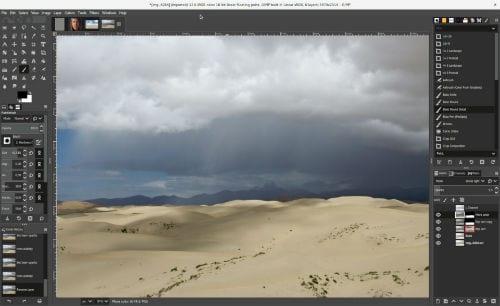
Một lần nữa, nếu bạn muốn mở tệp để chỉ xem hoặc thực hiện một hoặc hai thay đổi đơn giản, bạn có thể sử dụng một trong số các trình chuyển đổi miễn phí để thay đổi tệp EPS thành JPEG hoặc PNG. Kiểm tra trình chuyển đổi dựa trên web miễn phí Zamzar hoặc sử dụng FileZigZag để chuyển đổi EPS thành tệp PPT.
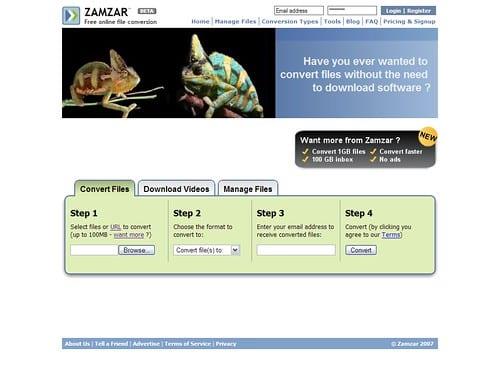
Nói chung, một tệp EPS không có gì đáng sợ. Nó khá mạnh mẽ và được các nhà thiết kế đồ họa và kiến trúc sư sử dụng hàng ngày. Những người như bạn và tôi sẽ hiếm khi tạo hoặc sử dụng chúng, nhưng luôn tốt nếu bạn biết phải làm gì với chúng khi bạn bắt gặp chúng!
Skype liên tục ngắt kết nối và kết nối lại cho thấy kết nối mạng của bạn không ổn định hoặc bạn không có đủ băng thông.
Hướng dẫn chi tiết cách bật phụ đề trực tiếp trên Microsoft Teams giúp người dùng theo dõi cuộc họp hiệu quả hơn.
Khi bạn quyết định rằng bạn đã hoàn tất tài khoản Instagram của mình và muốn xóa nó. Dưới đây là hướng dẫn giúp bạn xóa tài khoản Instagram của mình tạm thời hoặc vĩnh viễn.
Để sửa lỗi Teams CAA50021, hãy liên kết thiết bị của bạn với Azure và cập nhật ứng dụng lên phiên bản mới nhất. Nếu sự cố vẫn tiếp diễn, hãy liên hệ với quản trị viên của bạn.
Ngoài ra, hãy xem cách bạn có thể ghi lại cuộc họp Zoom cục bộ hoặc lên đám mây, cách bạn có thể cho phép người khác ghi lại bất kỳ cuộc họp Zoom nào.
Nhanh chóng tạo một cuộc thăm dò Skype để chấm dứt bất kỳ cuộc thảo luận nào. Xem chúng dễ dàng tạo ra như thế nào.
Nếu một số nhãn Google Maps không còn phù hợp, bạn chỉ cần xóa chúng. Đây là cách bạn có thể làm điều đó.
Nếu Microsoft Kaizala không hoạt động trên máy tính của bạn, hãy xóa bộ nhớ cache của trình duyệt, tắt tiện ích mở rộng và cập nhật phiên bản trình duyệt của bạn.
Để khắc phục lỗi Nhóm CAA301F7, hãy chạy ứng dụng ở chế độ tương thích với quyền quản trị viên và xóa dữ liệu đăng nhập Nhóm của bạn khỏi Trình quản lý thông tin xác thực.
Nghe âm thanh WhatsApp trước khi gửi nó có thể là một cách cứu nguy. Bằng cách xem trước âm thanh, bạn có thể nghe xem giọng nói của mình có đúng như ý bạn không. Đảm bảo rằng âm thanh bạn đang gửi trong WhatsApp là hoàn hảo bằng cách xem trước nó với các bước sau.








